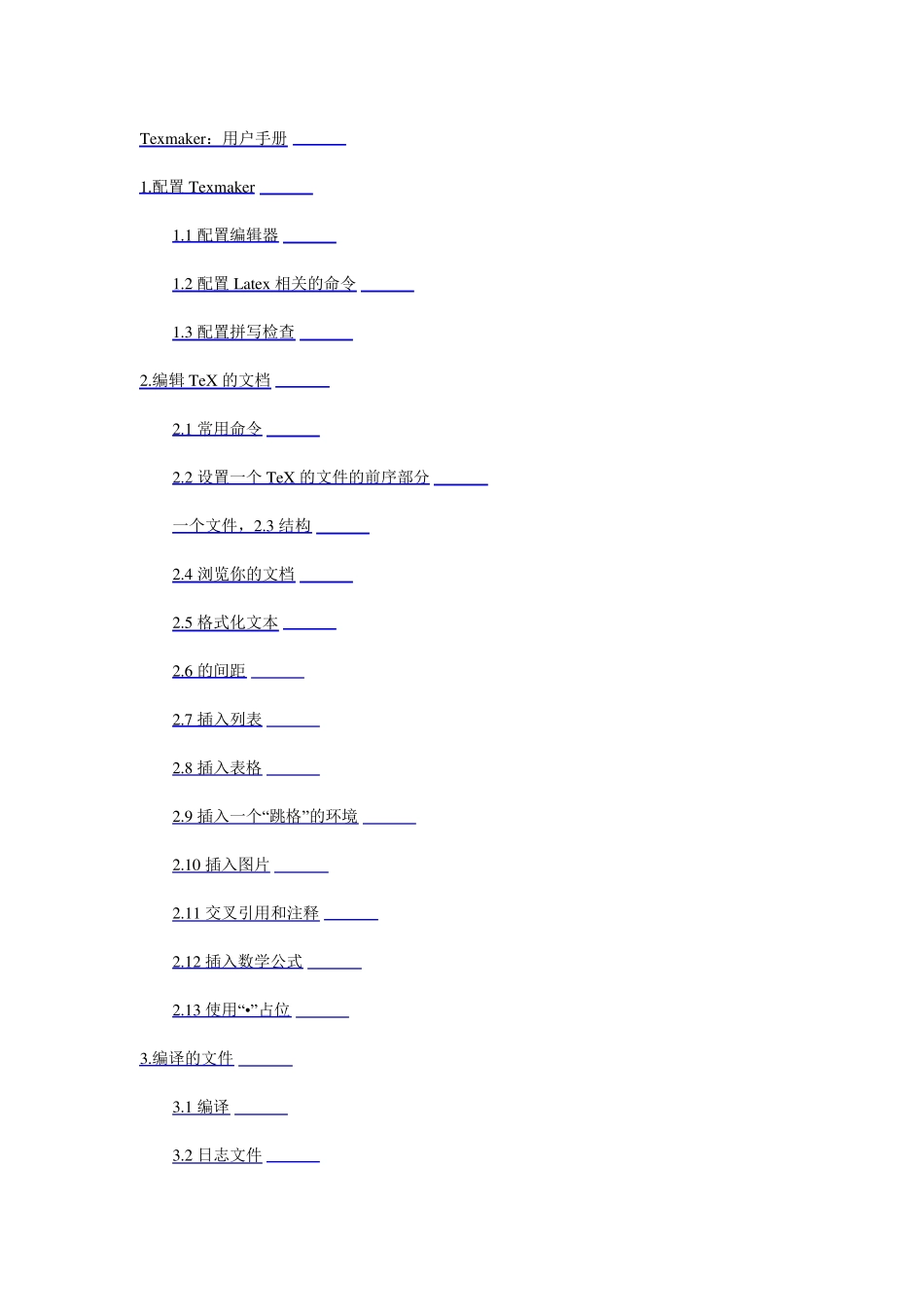Tex maker:用户手册 1.配置Tex maker 1.1 配置编辑器 1.2 配置Latex 相关的命令 1.3 配置拼写检查 2.编辑TeX 的文档 2.1 常用命令 2.2 设置一个 TeX 的文件的前序部分 一个文件,2.3 结构 2.4 浏览你的文档 2.5 格式化文本 2.6 的间距 2.7 插入列表 2.8 插入表格 2.9 插入一个“跳格”的环境 2.10 插入图片 2.11 交叉引用和注释 2.12 插入数学公式 2.13 使用“•”占位 3.编译的文件 3.1 编译 3.2 日志文件 3.3 同步源PDF 与Synctex 4.其他功能 4.1 折叠/展开部分文档 4.2 关于在几个文件中分离出来的文件 4.3 参考书目 4.4 交友标签ANS 工具 4.5 Pstricks / Metapost / Tikz /渐近线支持 4.6 更改界面语言和外观 4.7“恢复以前的会话”命令 4.8“正向/反向搜索”与Texmaker 4.9 剧情简介texmaker 命令 4.10 键盘快捷键 4.11“源代码浏览器”面板 4.12“使用'构建'子目录...”选项(PDF)Latex 命令 正则表达式4.13 替换文本 4.14 使用Texmaker 作为一个渐近线编辑器 Tex maker:用户手册 1.配置Tex maker 使用Texmaker 之前,您必须配置通过“配置Texmaker”命令,在“选项”菜单中的编辑器和Latex 的相关命令(“首选项”下的MacOSX)。 1.1 配置编辑器 在编译你的第一个文件,你必须设置所用的编辑器的编码(“配置Texmaker” - >“编辑” - >“编辑字体编码”)。 然后,你应该使用相同的编码在你的TeX 文件(例如:\ usepackage [拉丁] {} inputenc,如果使用“ISO-8859-1”编码编辑器)的序言 注意:当打开一个文件,你警告说,如果该文件不能被正确使用的默认编码解码,该方案可以让您选择其他编码(没有修改默认的编码)。 1.2 配置Latex 相关的命令 Texmaker 不能编译你的文件,如果路径中的LaTeX 相关的命令是错误的。 默认设置应与近期和标准 LaTeX 的发行工作,但你应该要修改它们(“配置Texmaker” - >“命令”)。 要改变一个命令,只需单击按钮在相应行的末尾,并在文件浏览器中选择命令 :texmaker 会自动适应该命令的语法。 该 % 字符代表文件的名称不带扩展名(在“主站”模式的主控文档)和 @ 字符将通过当前的行号被替换。 其他参数: # 将没有扩展名(甚至在“主站”模式)当前文件名 被取代, ! 将由当前目录被替换。 备注: 如果%,!,#和@字符都需要一个命令,只需使用%%,!...